Sony DSC-W7: Меню просмотра
Меню просмотра: Sony DSC-W7
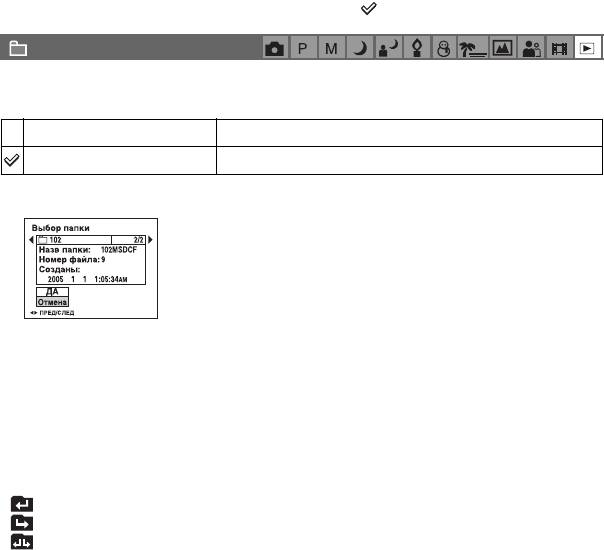
Подробные сведения
Меню просмотра
по эксплуатации
t
стр. 30
Настройки по умолчанию отмечены с помощью .
(Папка)
Выбирается папка, содержащая изображение, которое Вы хотите воспроизвести
(только при использовании карты памяти “Memory Stick”).
ДА
См. процедуру, приведенную ниже.
Отмена
Отменяет выбор.
1 Выберите нужную папку с помощью кнопкок b/B на кнопке управления.
2 Выберите положение [ДА] при помощи кнопки v, а затем нажмите кнопку z.
z О пункте [Папка]
Фотоаппарат сохраняет изображения в указанной папке карты памяти “Memory Stick”
(стр. 55). Вы можете изменить папку или создать новую.
• Для создания новой папки t [Созд папку ЗАПИСИ] (стр. 55)
• Для изменения папки для записи изображений t [Изм папку ЗАПИСИ] (стр. 56)
• Если на карте памяти “Memory Stick” создано несколько папок, и отображается первое
либо последнее изображение в папке, появится следующий индикатор.
: Переход к предыдущей папке.
: Переход к следующей папке.
: Перемещается либо к предыдущей папке либо к следующей папке.
RU
40
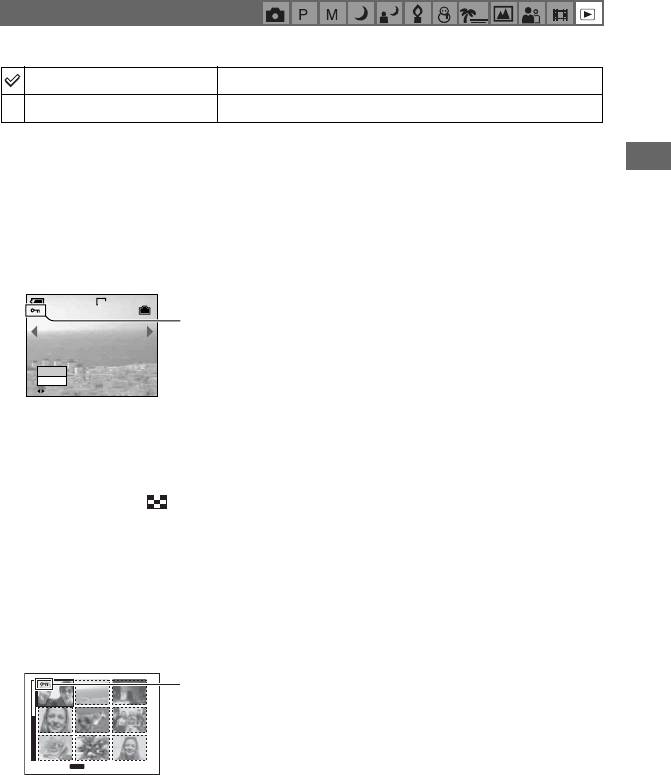
Подробные сведения
по эксплуатации
t
стр. 30
- (Защитить)
Предохраняет изображения от случайного стирания.
Защитить (-)
См. процедуру, приведенную ниже.
Выход
Выходит из функции защиты.
Для защиты изображений в режиме одиночного изображения
1 Отображает изображение, которое Вы хотите защитить.
Использование меню
2 Нажмите кнопку MENU для отображения меню.
3 Выберите опцию [-] (Защитить) с помощью кнопок b/B на кнопке управления, а
затем нажмите кнопку z.
Изображение будет защищено, и индикатор - (защиты) появится на
изображении.
VGA
2/9
-
Защитить
Выход
ПРЕД/СЛЕД
4 Для защиты других изображений выберите нужное изображение с помощью
кнопок b/B, а затем нажмите кнопку z.
Для защиты изображений в индексном режиме
1 Нажмите кнопку (индекс) для отображения индексного экрана.
2 Нажмите кнопку MENU для отображения меню.
3 Выберите опцию [-] (Защитить) с помощью кнопок b/B на кнопке управления, а
затем нажмите кнопку z.
4 Выберите опцию [Выбор] с помощью кнопок v/V, а затем нажмите кнопку z.
5 Выберите изображение, которое Вы хотите защитить, с помощью кнопок v/V/b/B,
а затем нажмите кнопку z.
На выбранном изображении появится зеленый индикатор -.
- (зеленый)
•
ВЫБОР
MENU
К СЛЕДУЮЩ
6 Повторите пункт 5, чтобы защитить другие изображения.
RU
41
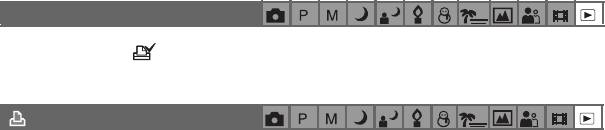
Подробные сведения
по эксплуатации
t
стр. 30
7 Нажмите кнопку MENU.
8 Выберите опцию [ДА] с помощью кнопки B, а затем нажмите кнопку z.
Индикатор - высветится белым цветом. Выбранные изображения будут
защищены.
• Для защиты всех изображений в папке выберите опцию [Все в папке] в пункте 4, и
нажмите кнопку z. Выберите опцию [Вкл] с помощью кнопки B, а затем нажмите кнопку
z.
Для отмены защиты
В однокадровом режиме
Нажмите кнопку z в пункте 3 или 4 подраздела “Для защиты изображений в
режиме одиночного изображения”.
В индексном режиме
1 Выберите изображение, для которого Вы хотите снять защиту, в пункте
5
подраздела “Для защиты изображений в индексном режиме”.
2 Нажмите кнопку z для изменения цвета индикатора - в серый.
3 Повторите приведенную выше операцию для всех изображений, с которых
снимается защита.
4 Нажмите кнопку MENU, выберите [ДА] с помощью кнопки B, а затем нажмите
кнопку z.
Для отмены защиты всех изображений в папке
Выберите опцию [Все в папке] в пункте 4 подраздела “Для защиты
изображений в индексном режиме”, и нажмите кнопку z. Выберите опцию
[Выкл] с помощью кнопки B, а затем нажмите кнопку z.
• Заметьте, что форматирование носителя записи удаляет все данные на носителе записи,
даже если изображения защищены, к тому же удаленные изображения невозможно
восстановить.
• Для защиты изображения может понадобиться некоторое время.
DPOF
Добавляет метку (Команда печати) на изображения, которые Вы хотите
напечатать (стр. 81).
(Печатать)
См. на стр. 77.
RU
42
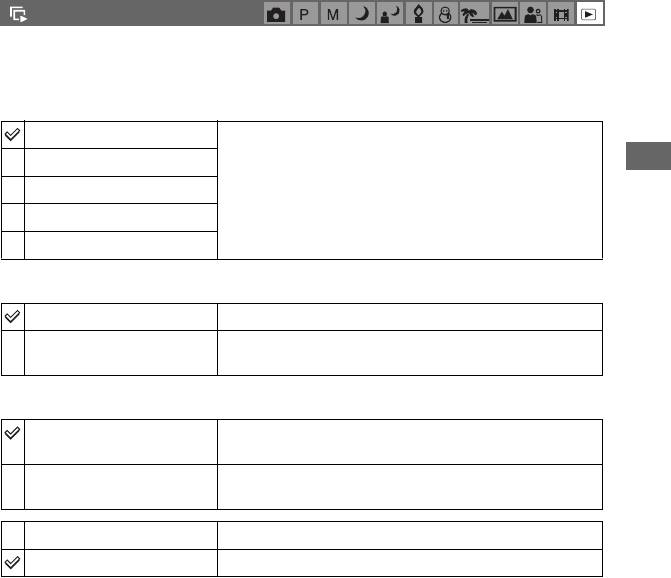
Подробные сведения
по эксплуатации
t
стр. 30
(Слайд)
Воспроизводит записанные изображения по порядку (Демонстрация слайдов).
Интервал
3 сек
Устанавливает интервал демонстрации слайдов.
5 сек
Использование меню
10 сек
30 сек
1 мин
Изображение
Папка
Воспроизводит все изображения в выбранной папке.
Все
Воспроизводятся все изображения, записанные на
карте памяти “Memory Stick”.
Повтор
Вкл
Воспроизводит изображения по непрерывному
циклу.
Выкл
После воспроизведения всех изображений
демонстрация слайдов завершится.
Начать
См. процедуру, приведенную ниже.
Отмена
Отменяет демонстрацию слайдов.
1 Выберите опции [Интервал], [Изображение] и [Повтор] с помощью кнопок
v/V/b/B на кнопке управления.
2 Выберите опцию [Начать] с помощью кнопок V/B, а затем нажмите кнопку z.
Начнется демонстрация слайдов.
Для завершения демонстрации слайдов нажмите кнопку z, выберите опцию [Выход] с
помощью кнопки B, а затем нажмите кнопку z.
• Во время демонстрации слайдов Вы можете отображать предыдущее/следующее
изображение с помощью кнопок b/B.
• Время [Интервал] является ориентировочным и может отличаться в зависимости от
размера изображения и т.п.
RU
43
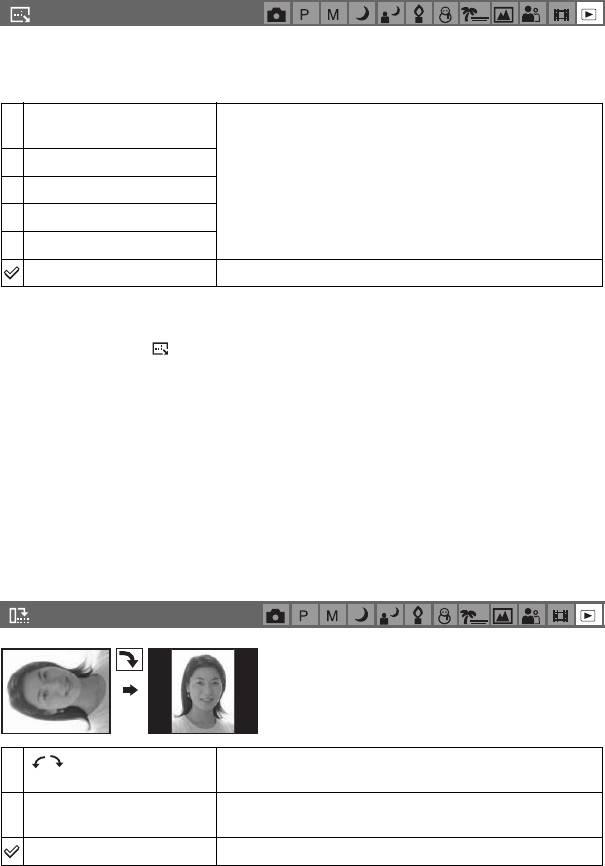
Подробные сведения
по эксплуатации
t
стр. 30
(Изм размер)
Вы можете изменить размер записанного изображения (изменение размера) и
сохранить его в новом файле. Исходное изображение будет сохранено даже после
изменения размера.
7M (только DSC-W7/
Задаваемый размер является ориентировочным.
W17)
t пункт 4 в инструкции “Для ознакомления в
первую очередь”
5M
3M
1M
VGA
Отмена
Отменяет изменение размера.
1 Отобразите изображение, размер которого Вы хотите изменить.
2 Нажмите кнопку MENU для отображения меню.
3 Выберите опцию [ ] (Изм размер) с помощью кнопок b/B, а затем нажмите
кнопку z.
4 Выберите размер изображения с помощью кнопок v/V, а затем нажмите кнопку z.
Изображение с измененными размерами будет записано в папку для записи как
самый новый файл.
• Подробные сведения о [Размер изобр] t пункт 4 в инструкции “Для ознакомления в
первую очередь”
• Вы не можете изменить размер фильмов или изображений [Серия изобр].
• При изменении от небольшого размера до большого размера качество изображения
ухудшается.
• Вы не можете изменить размер изображения с соотношением сторон 3:2.
• Когда Вы изменяете размер изображения формата 3:2, верхний и нижний черные участки
будут отображаться на экране.
(Поворачив)
Поворачивает неподвижное изображение.
Поворачивает изображение. См. процедуру,
приведенную ниже.
ДА
Определяется поворот. См. процедуру, приведенную
ниже.
Отмена
Отменяется поворот.
RU
44
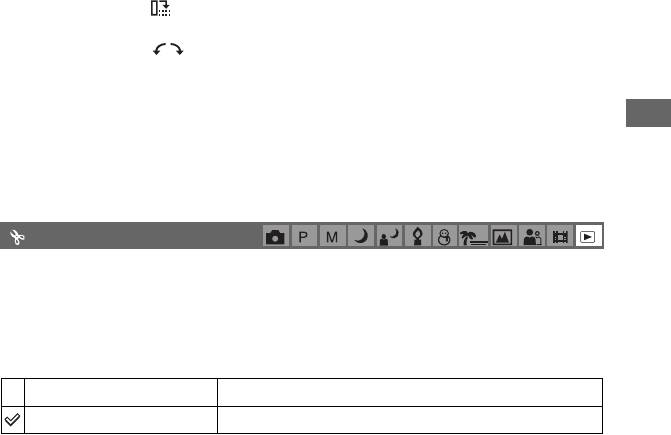
Подробные сведения
по эксплуатации
t
стр. 30
1 Отобразите изображение, которое нужно повернуть.
2 Нажмите кнопку MENU для отображения меню.
3 Выберите опцию [ ] (Поворачив) с помощью кнопок b/B на кнопке управления, а
затем нажмите кнопку z.
4 Выберите опцию [ ] с помощью кнопки v, а затем поверните изображение с
помощью кнопок b/B.
5 Выберите опцию [ДА] с помощью кнопок v/V, а затем нажмите кнопку z.
• Вы не можете поворачивать защищенные изображения, фильмы или изображения [Серия
Использование меню
изобр].
• Вам, возможно, не удастся поворачивать изображения, снятые другими фотоаппаратами.
• При просмотре изображений на компьютере информация о повороте изображения может
не отражаться в зависимости от программного обеспечения.
(Разделить)
Сокращает фильмы или удаляет ненужные участки фильмов. Это функция
рекомендуется к использованию, если емкость внутренней памяти или или карты
памяти “Memory Stick” является недостаточной или если Вы вкладываете
фильмы в свои сообщения электронной почты.
• Обратите внимание, что исходный фильм удаляется, и что его номер пропускается. Также
отметьте, что вы не сможете восстановить файлы после того, как Вы их сократите.
ДА
См. процедуру, приведенную ниже.
Отмена
Разделение отменяется.
RU
45
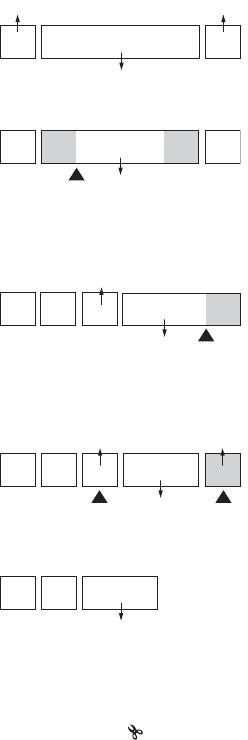
Подробные сведения
по эксплуатации
t
стр. 30
Пример: Сокращение фильма под номером 101_0002
В данном разделе описан пример разделения фильма под номером 101_0002 и
удаления его в следующей файловой конфигурации.
101_0001
101_0003
1
2
3
101_0002
1 Сокращение эпизода A.
1
2
3AB
101_0002
Разделить
Фильм 101_0002 разделяется на фильмы 101_0004 и 101_0005.
2 Сокращение эпизода B.
101_0004
123 BA
101_0005
Разделить
Фильм 101_0005 разделяется на фильмы 101_0006 и 101_0007.
3 Удаление эпизодов A и B, если они не нужны.
101_0004 101_0007
13
AB2
101_0006
Удалить Удалить
4 Остаются только нужные эпизоды.
13
2
101_0006
Процедура
1 Отобразите фильм, который нужно разделить.
2 Нажмите кнопку MENU для отображения меню.
3 Выберите опцию [ ] (Разделить) с помощью кнопки B на кнопке управления, а
затем нажмите кнопку z.
4 Выберите опцию [ДА] с помощью кнопки v, а затем нажмите кнопку z.
Начнется воспроизведение фильма.
RU
46
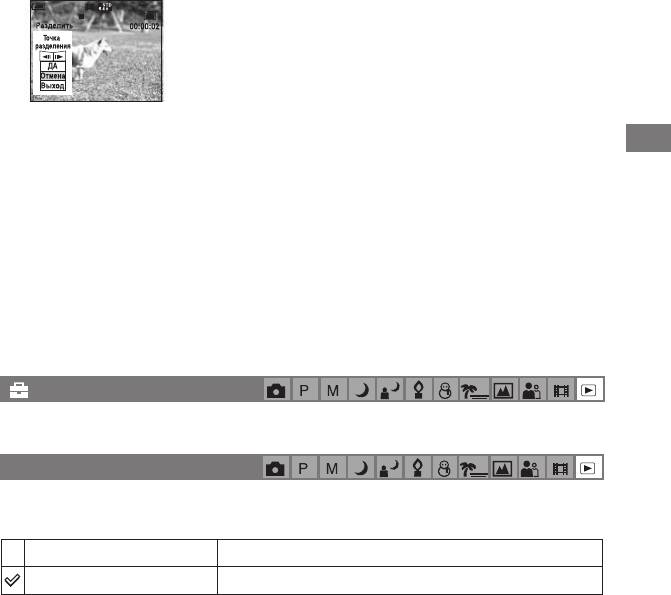
Подробные сведения
по эксплуатации
t
стр. 30
5 Нажмите кнопку z в нужной точке сокращения.
• Если Вы хотите отрегулировать точку сокращения, выберите опцию [c/C] (кадр
назад/вперед) и отрегулируйте точку сокращения с помощью кнопок b/B.
• Если Вы хотите изменить точку вырезания, выберите опцию [Отмена].
Использование меню
Воспроизведение фильма начнется снова.
6 Выберите опцию [ДА] с помощью кнопок v/V, и нажмите кнопку z.
7 Выберите опцию [ДА] с помощью кнопки v, а затем нажмите кнопку z.
Произойдет сокращение фильма.
• Сокращенным фильмам присваиваются новые номера, а затем они записываются как
самые новые файлы в выбранную папку для записи.
• Вы не сможете сократить следующие типы изображений.
– Неподвижное изображение
– Фильмы, недостаточно длинные для сокращения (короче примерно двух секунд)
– Защищенные фильмы (стр. 41)
(Установка)
См. на стр. 48.
Подгонка
Выполняется запись в виде увеличенного изображения (
t пункт 6 в инструкции
“Для ознакомления в первую очередь”) в новом файле.
Подгонка
См. процедуру, приведенную ниже.
Возвра т
Отмена подгонки.
1 Нажмите кнопку MENU во время увеличения при воспроизведении для
отображения меню.
2 Выберите опцию [Подгонка] с помощью кнопки B на кнопке управления, а затем
нажмите кнопку z.
3 Выберите размер изображения с помощью кнопок v/V, а затем нажмите кнопку z.
Изображение будет записано, а исходное изображение отобразится снова.
• Подогнанное изображение будет записано как самый новый файл в выбранной папке для
записи, а исходное изображение будет сохранено.
• Качество подогнанного изображения может ухудшиться.
• Вы не можете выполнить подгонку до размера изображения 3:2.
• Вы не можете выполнить подгонку изображений, отображаемых с помощью функции
быстрого обзора.
RU
47
Оглавление
- Примечания по использованию Вашего фотоаппарата
- Для полного использования цифрового фотоаппарата
- Оглавление
- Основные методы для получения лучших изображений
- Обозначение частей
- Индикаторы на экране
- Изменение экранной индикации
- Количество неподвижных изображений и время записи фильмов
- Использование диска переключения режимов
- Использование пунктов меню
- Пункты меню
- Меню съемки
- Меню просмотра
- Использование опций установки
- Фотоаппарат 1
- Фотоаппарат 2
- Устр-во внутр.памяти
- Средство
- Установка 1
- Установка 2
- Копирование изображений на Ваш компьютер
- Использование прилагаемого программного обеспечения
- Использование Вашего компьютера Macintosh
- Как выполнить печать неподвижных изображений
- Прямая печать изображений при помощи PictBridge-совместимого принтера
- Печать в мастерской
- Просмотр изображений на экране телевизора
- Устранение неисправностей
- Предупреждающие индикаторы и сообщения
- О карте памяти “Memory Stick”
- О зарядном устройстве для батареек и о батарейках
- Меры предосторожности
- Технические характеристики
- Алфавитный указатель

